Mappe
| Element | Bekrivelse |
|---|---|
| Utgivelsestilstand | Generell tilgjengelighet |
| Produkter | Excel Power BI (semantiske modeller) Power BI (dataflyter) Stoff (Dataflyt gen2) Power Apps (dataflyter) Dynamics 365 Customer Insights Analysis Services |
| Godkjenningstyper som støttes | Windows |
| Funksjonsreferansedokumentasjon | Folder.Contents, Folder.Files |
Obs!
Noen funksjoner kan være til stede i ett produkt, men ikke andre på grunn av distribusjonsplaner og vertsspesifikke funksjoner.
- Folder path
- Kombinere
- Kombiner og last inn
- Kombiner og transformer
Slik kobler du til en mappe fra Power Query Desktop:
Velg mappealternativet i koblingsvalget.
Skriv inn banen til mappen du vil laste inn, eller velg Bla gjennom for å bla til mappen du vil laste inn. Velg deretter OK.
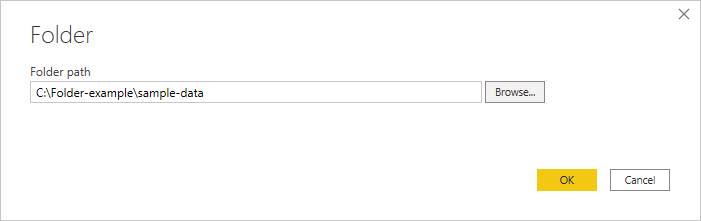
Når du velger mappen du vil bruke, vises filinformasjonen om alle filene i mappen. Filinformasjon om eventuelle filer i alle undermapper vises også.
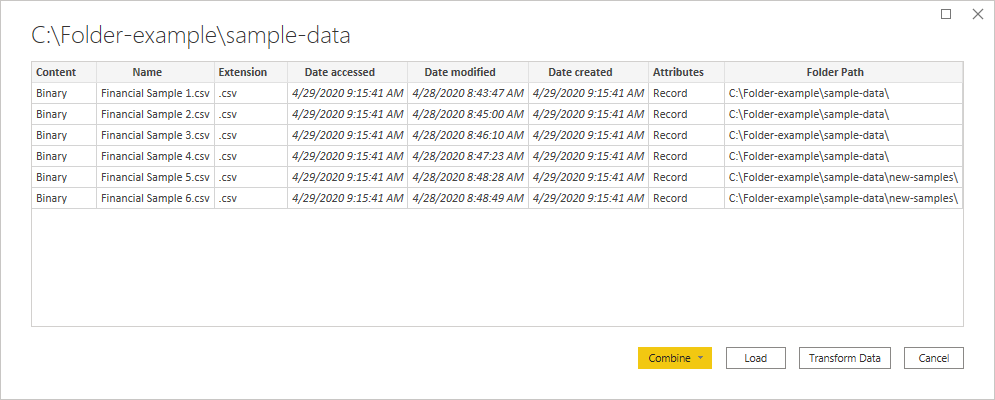
Velg Kombiner og transformer data for å kombinere dataene i filene i den valgte mappen, og last inn dataene i Power Query-redigering for redigering. Velg Kombiner og last inn for å laste inn dataene fra alle filene i mappen direkte i appen. Eller velg Transformer data for å laste inn mappedataene slik de er i Power Query-redigering.
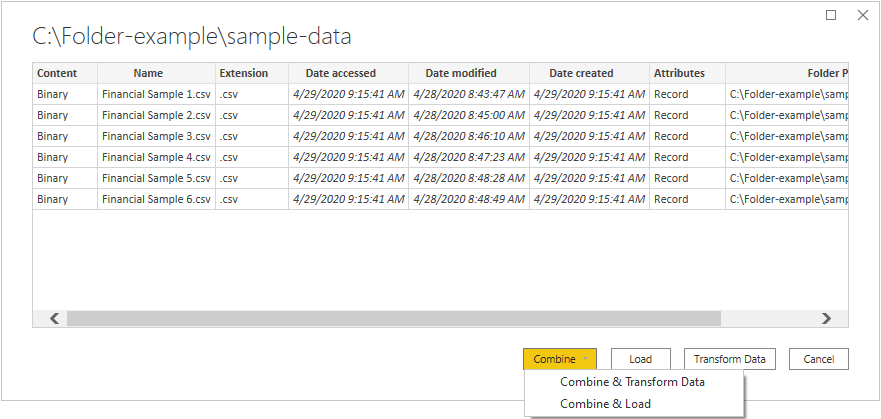
Obs!
Knappene Kombiner og transformer data og kombiner og last inn er de enkleste måtene å kombinere data som finnes i filene i mappen du angir. Du kan også bruke Last inn-knappen (bare i Power BI Desktop) eller Transformer data-knappene for å kombinere filene også, men det krever flere manuelle trinn.
Slik kobler du til en mappe fra Power Query Online:
Velg mappealternativet i koblingsvalget.
Skriv inn banen til mappen du vil laste inn.
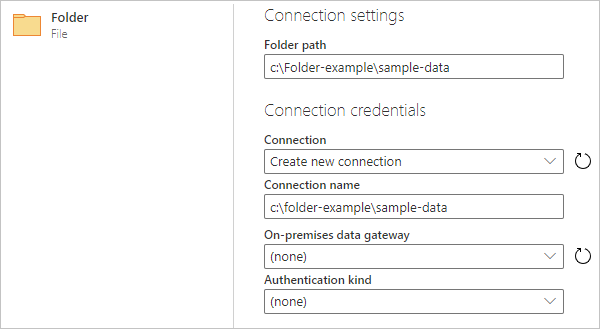
Skriv inn navnet på en lokal datagateway som du vil bruke til å få tilgang til mappen.
Velg godkjenningstype for å koble til mappen. Hvis du velger Windows-godkjenningstype, skriver du inn legitimasjonen din.
Velg Neste.
Velg Kombiner i dialogboksen Navigator for å kombinere dataene i filene i den valgte mappen, og last inn dataene i Power Query-redigering for redigering. Eller velg Transformer data for å laste inn mappedataene slik de er i Power Query-redigering.
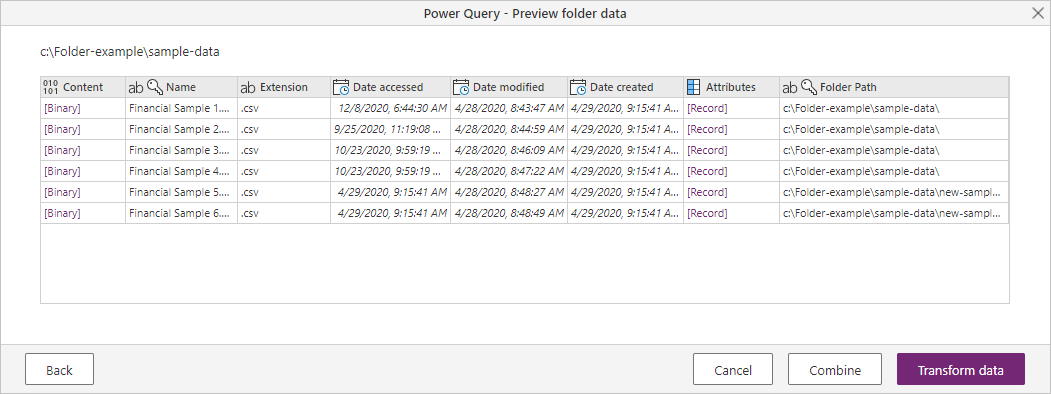
Når du kombinerer filer ved hjelp av mappekoblingen, behandles alle filene i mappen og undermappene på samme måte, og resultatene kombineres deretter. Måten filene behandles på, bestemmes av eksempelfilen du velger. Hvis du for eksempel velger en Excel-fil og velger en tabell kalt «Tabell1», behandles alle filene som Excel-filer som inneholder en tabell kalt «Tabell1».
Kontroller at alle filene i mappen og undermappene har samme filformat og struktur for å sikre at kombinasjon av filene fungerer som de skal. Hvis du må utelate noen av filene, velger du først Transformer data i stedet for Kombiner og filtrer tabellen med filer i Power Query-redigering før du kombinerer.
Hvis du vil ha mer informasjon om å kombinere filer, kan du gå til Kombiner filer i Power Query.